Piezīme.: Mēs vēlamies sniegt jums visjaunāko palīdzības saturu jūsu valodā, cik vien ātri to varam. Šī lapa ir tulkota automatizēti, un tajā var būt gramatiskas kļūdas un neprecizitātes. Mūsu nolūks ir šo saturu padarīt jums noderīgu. Vai lapas lejasdaļā varat mums pavēstīt, vai informācija jums noderēja? Ērtai atsaucei šeit ir šis raksts angļu valodā.
Šajā rakstā izskaidrots, kā skatīt datu apkopošanas atbilžu, kā jūs varat pārbaudīt savu e-pasta apstrādes iestatījumus un darbības varat veikt novērst kļūdas ziņojumu vai problēmas ar atbildes bieži veidu.
Dialoglodziņš Datu apkopošanas ziņojumu pārvaldīšana palīdz pārvaldīt gan datu apkopošanas ziņojumu, ko esat nosūtījis e-pasta adresātiem un atbildes, kas saņēmuši katram no šiem ziņojumiem programmā Outlook iesūtnē.
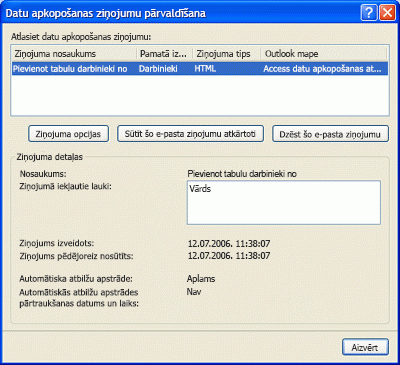
Ja dialoglodziņā nav redzama, veiciet tālāk aprakstītās darbības, lai to atvērtu:
-
Atveriet datu bāzi, kurā ir ziņojums, ko vēlaties pārvaldīt.
-
Cilnes Ārējie dati grupā Datu apkopošana noklikšķiniet uz Pārvaldīt atbildes.
Ko vēlaties darīt?
Skata atbildes
Lūk, kas notiek, kad nosūtāt datu kolekcijas veidlapas pa e-pastu. Adresātiem atbildēt uz ziņojumu, noklikšķinot uz atbildi, aizpildot formu un pēc tam noklikšķinot uz nosūtīt. Šajā sadaļā ir izskaidrots, kā var apskatīt atbildes un kā rīkoties, ja kāds no tiem tiek apstrādāts pareizi. Vai esat izvēlējies atbildes tiktu apstrādātas automātiski vai manuāli, varat atvērt atbildes manuāli vai informācija par to, kurš atbildējis. Papildinformāciju par atbildi vairākas opciju iestatīšanu skatiet rakstā, e-pastu uz Access datu bāzi apkopoto datu pievienošana.
Lai skatītu atbildes, rīkojieties šādi:
-
Atveriet programmu Microsoft Outlook 2007 vai 2010 un pārlūkojot atrodiet mapi, kurā ir norādīta glabāšanai datu apkopošanas atbilžu.
Padoms.: Ja neatceraties mapes nosaukuma, cilnē Ārējie dati grupā Datu apkopošana noklikšķiniet uz Pārvaldīt atbildes. Dialoglodziņš Datu apkopošanas ziņojumu pārvaldīšana , jūs varat atrast mapes nosaukums Outlook mapē kolonnas, rindas, kas atbilst uz ziņojumu, kuru vēlaties skatīt atbildes.
-
Lai atvērtu atbildes programmā Outlook, veiciet dubultklikšķi uz atbildēt. Formas, būs norādīts, kā tā tika pabeigta sūtītājs.
Access tiks nevar apstrādāt atbildes atbildes ziņu. Tāpēc, ja redzat vienu vai vairākas formas no adresātiem ir tukša, nepilnīga vai pabeigts pareizi, jābūt pārsūtīsit sākotnējo e-pasta ziņojumu uz tiem lietotājiem, nevis izmantojot komandu " atbildēt ". Lai iegūtu papildinformāciju par datu apkopošanas ziņojuma atkārtota sūtīšana, skatiet rakstu datu kolekcijas ziņojuma atkārtota sūtīšana.
Līdzīgi, ja vēlaties nosūtīt pieprasījumu citām personām, ir jābūt atkārtoti nosūtīt sākotnējo ziņojumu, nevis pārsūtot to.
Pārbaudiet iestatījumus, automātiski apstrādes atbildes
Ja izvēlēsities, lai automātiski apstrādāt jūsu atbildes, veiciet tālāk aprakstītās darbības, lai nodrošinātu, ka atbildes tiek apstrādātas pareizi:
-
Katra atbilde pārskatīt vērtības kolonnās Sekojuma karodziņš, Datu apkopošanas statussun kategorijas .
Padoms.: Ja neredzat kolonnas Sekojuma karodziņš, Datu apkopošanas statussun kategoriju skatā, pievienojiet tos, izmantojot Lauku izvēle. Ar peles labo pogu noklikšķiniet uz kolonnas virsraksta un pēc tam noklikšķiniet uz Lauku izvēle. Dialoglodziņā Lauku izvēle katram laukam, velciet un nometiet to pa labi vai pa kreisi no esošās kolonnas galvenes.
Programmas Outlook mapē, ja Sekojuma karodziņš ir iestatīts datu vākšanas darbība bija veiksmīga, kolonnā Datu apkopošanas statuss ir tukšs, un kolonnā kategorijas ir zaļš indikators, atbilde tika sekmīgi apstrādāt.
-
Turklāt, iespējams, vēlēsities pārskatīt saturu mērķa tabulu, lai pārliecinātos, vai skatiet rakstā savākto datiem, kas saglabāti kā jaunus ierakstus vai esošu ierakstu atjaunināšanu.
Piezīme.: Jūs nevarat pievienot datus no e-pasta atbildi, ja adresātu izmantot vai nu Hotmail vai Yahoo, lai nosūtītu jums datu kolekcijas veidlapas.
Lai automātiski apstrādātu atbildes problēmu novēršana
E-pasta adresāti var ziņo, ka tie ir aizpilda veidlapas un nosūtītas tos atpakaļ kā atbildes. Tomēr nav redzamas paredzamie rezultāti programmā Access vai Outlook. Piemēram:
-
Jūs neredzat datus mērķa tabulu programmā Access. Nav pievienoti jauni ieraksti vai esošajiem ierakstiem netiek atjauninātas.
-
Ja tiek parādīts ziņojums programmā Outlook kolonnā Datu apkopošanas statuss tiek parādīts kļūdas ziņojums vai virkni "Ziņojums nav apstrādāts." Turklāt ziņojuma kolonnā kategorijas parāda sarkano kvadrātiņu vai ir tukša.
Ja esat radusies šāda veida jautājumiem, skatiet problēmu novēršanas darbības rakstā datu apkopošanas atbildes netiek automātiski apstrādātas.
Turklāt, skatiet rakstā e-pastu uz Access datu bāzi apkopoto pievienot datus , ja vēlaties, lai pārliecinātos, ka esat pareizi iestatījis automātiskā apstrāde.
Atbilžu manuāla apstrāde
Manuāla atbildes apstrāde ietver arī eksportēšanu no programmas Outlook. Vienlaikus var eksportēt tikai pa vienai atbildei. Izvairieties no atbildes, kas kolonnā Datu apkopošanas statuss ir iestatīts uz Collecting datus, izmantojot e-pasta bija veiksmīga. Šis statuss norāda, ka atbilde jau ir veiksmīgi apstrādāts. Atbildes, kas kolonnā Datu apkopošanas statuss ir iestatīts uz ziņojumu neapstrādātiem jābūt apstrādātas manuāli. Savu atbildi, kas šajā kolonnā ir kļūdas ziņojumu neizdevās automātiski apstrādāt, un būs nepieciešama daži problēmu novēršana, pirms to var manuāli eksportēt. Lai saņemtu palīdzību par problēmu novēršanu, skatiet rakstā datu apkopošanas atbildes netiek automātiski apstrādātas.
-
Programmā Outlook, ar peles labo pogu noklikšķiniet uz atbildēt, kuru vēlaties apstrādāt manuāli.
-
Noklikšķiniet uz Microsoft Office Access datu eksportēšana.
-
Dialoglodziņā Microsoft Access datu eksportēšana pārskatiet detaļas atbildes un pēc tam noklikšķiniet uz Labi , lai eksportētu. Ja eksportēšana ir veiksmīga, tiek parādīts ziņojums, dati ir veiksmīgi eksportēti uz datu bāzi. Ja darbība neizdodas, tiek parādīts ziņojums, nevar importēt datus kļūdu dēļ, seko apraksts par to, kādas problēmas, kas izraisīja kļūmi. Nākamajā tabulā ir uzskaitītas problēmas, kas var izraisīt eksportēšanas operācijas kļūmi.
Manuāli apstrādātu atbilžu problēmu novēršana
|
Problēmu vai Datu apkopošanas statuss kolonnas ziņojumu |
Iemesls |
Risinājums |
|
Peles labo pogu noklikšķinot uz atbildēt, nav redzama komanda Microsoft Access datu eksportēšana . |
Atlasīto ziņojumu nav derīgs datu kolekcijas atbildi. |
Dzēsiet ziņojumus, kas nav datu apkopošanas atbilžu no norādīto mapi. |
|
Atbildes nav dodas uz pareizajā mapē. |
Tikai sākotnējās atbildes uz ziņojumu iet uz norādīto mapi. Jūsu atbildes uz jūsu ziņojumiem (ja vien ziņojuma kopija mapē Nosūtītie vienumi izmanto, lai ģenerētu atbilde) un atbildes, kas ir daļa no e-pasta ziņojumu pavedienu diskusiju izmantotajam iespējams nevar pārvietot norādīto mapi. Citi iespējamie iemesli var būt: nav instalēta, Access vai pievienojumprogrammu nepieciešamā apstrādāt atbildes ir nav, vai tas ir bojāts. |
Ja kādu no jūsu atbildes nav apstrādāta, aizpildiet formu, kas ir nosūtītajā ziņojumā, kas atrodas mapē Nosūtītie vienumi. Ja lietotājs aizpildīt veidlapas, atbildot uz atbildi, Aiciniet lietotāju atbildēt uz sākotnējo ziņojumu. Ja radušās aizdomas, ka pievienojumprogramma ir vai nu trūkst vai bojāt pārslēdzieties uz Outlook un veiciet šādas darbības:
Ja redzat ierakstu sadaļā atspējotās pievienojumprogrammas, noklikšķiniet uz bultiņas lodziņā pārvaldīt , atlasiet Atspējotie vienumiun pēc tam dialoglodziņu Atspējotie vienumi , atlasiet Microsoft Access Outlook pievienojumprogrammu datu vākšanas un Publicēšanas un noklikšķiniet uz Iespējot. Ja neredzat Microsoft Access Outlook pievienojumprogrammu datu vākšanas un publicēšanas vēlreiz mēģiniet instalēt Access. |
|
Nevar atrast datu bāzi. Atrodiet datu bāzi un manuāli importēt datus. |
Datu bāzes ir vai nu pārvietota uz citu atrašanās vietu, pārdēvēt vai dzēst, vai bojāta. |
Atjaunojiet datu bāzi tās sākotnējā atrašanās vietā un pēc tam mēģiniet vēlreiz. |
|
Datu bāze jau tiek lietota. |
Datu bāze ir atvērta ekskluzīvā režīmā un izmaiņas tajā nevarēs veikt, kamēr ekskluzīvā bloķēšana netiek pārtraukta. |
Lūdziet lietotājam, kurš ir datu bāzes atvēršana ekskluzīvajā režīmā, aizveriet un atveriet datu bāzi normālskatu. Pēc tam eksportējiet atbildi manuāli. |
|
Tabulu, vaicājumu vai lauku trūkst. |
Mērķa tabula vai vaicājums ir vai nu izdzēsti vai pārdēvēti, vai tās struktūra ir mainīta tādā veidā, ka formas saturu nevar pievienot tabulām. |
Izveidojiet trūkst mērķa tabulas un vaicājumus vai izveidojiet un nosūtiet jaunu datu apkopošanas ziņojumu. |
|
Forma ir bojāta vai modificēta. |
Atbildes veidlapa ir bojāta, vai kāds (adresāts vai sūtītājs) modificējis formu. |
Ja formu ir mainījis adresāts, lūdziet, lai atkārtoti nosūtīt uz formas un pēc tam eksportējiet atbildi manuāli. Ja sākotnējā ziņojuma forma ir bojāta vai nav derīga, jums ir jauna ziņojuma izveide un nosūtīšana. |
|
Trūkst informācija, kas nepieciešama, lai pabeigtu apstrādi. |
Trūkst informācija, kas vajadzīga kartēšanas atbildi uz esošu ierakstu, kas ir jāatjaunina. |
Ziņojuma iestatījumi ir jāsinhronizē ar Outlook. Programmas Access cilnē Ārējie dati grupā Datu apkopošana noklikšķiniet uz Pārvaldīt atbildes. Dialoglodziņā Pārvaldīt atbildes atlasiet ziņojumu. Sadaļā Ziņojuma detaļas, programma Access parāda brīdinājuma lodziņā. Noklikšķiniet uz brīdinājuma, lai sinhronizētu iestatījumus un pēc tam aizveriet dialoglodziņu. Pārslēdzieties atpakaļ uz programmu Outlook un pēc tam mēģiniet manuāli eksportēt atbildi. |
|
Nevar pievienot vai atjaunināt datus, jo datus radītu dublēto vērtību laukā, kas akceptē tikai unikālas vērtības. |
Lauku kura indeksēts ir iestatīta uz Jā (bez dublikātiem) nevar būt dublētās vērtības. Ja vērtība, kas piešķirta veidlapas laukā jau pastāv atbilstošajā tabulas laukā, darbība neizdosies. |
Lūdziet adresātiem nosūtīt citu atbildi ar citu vērtību veidlapas laukā. |
|
Ievadītā vērtība nav izvēļu saraksta elementu. |
Vai nu forma ietver obligāto lauku, kas uzmeklē vērtības, bet lietotājs nav norādījis vērtību lauka vai lauku LimitToList rekvizīts ir iestatīts kā Jā un lietotāja norādītā vērtība nav iekļauta sarakstā. |
Lūdziet adresāti pēc aizpildīt visus laukus, vēlreiz nosūtīt atbildi vai aizpildiet un saglabājiet formu un pēc tam mēģiniet vēlreiz eksportēt. |
|
Nederīga vērtība veidlapas laukā. |
Adresāts ir ievadījis nederīgus datus vienā vai vairākās jomās. |
Lūdziet adresāti pēc aizpildīt visus laukus, vēlreiz nosūtīt atbildi vai aizpildiet un saglabājiet formu un pēc tam mēģiniet eksportēt vēlreiz. |
|
Atbildēt lappusē ir veidlapa, kurā vēlaties aizpildīt. Kad esat beidzis, nosūtiet to uz šī e-pasta ziņojuma sūtītājam. |
Adresāts nav problēma aizpildiet formu. |
Lūdziet adresātiem nosūtīt citu atbildi pēc veidlapas aizpildīšanu. |
Ja sākotnējais ziņojums nav sasniedzis dažus lietotājus, mēģiniet nosūtīt ziņojumu, nevis pārsūtot to. Lai iegūtu papildinformāciju nosūtīt ziņojumu skatiet datu kolekcijas ziņojuma atkārtota sūtīšana.










